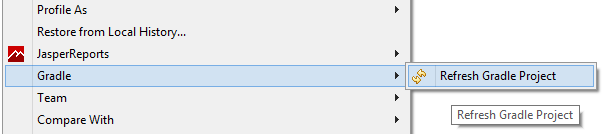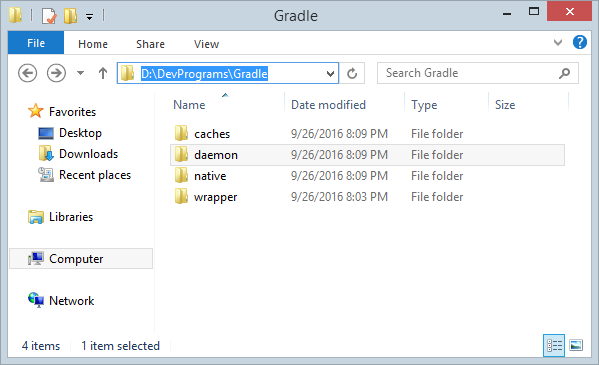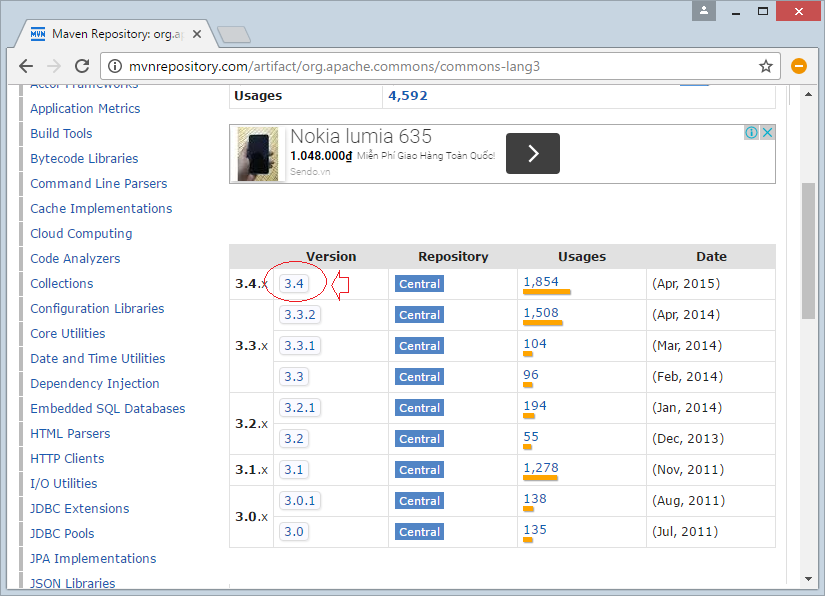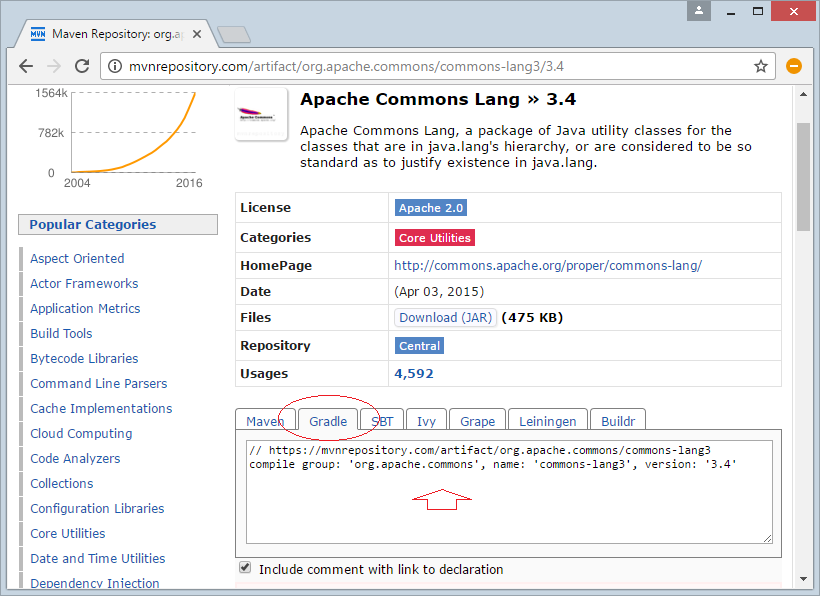Le Tutoriel de Gradle pour débutant
1. Introduction
Nous devons d'abord nous assurer que vous avez installé Gradle Plugins dans Eclipse. Sinon, vous pouvez voir les instructions d'installation ici:
L'objectif de ce didacticiel:
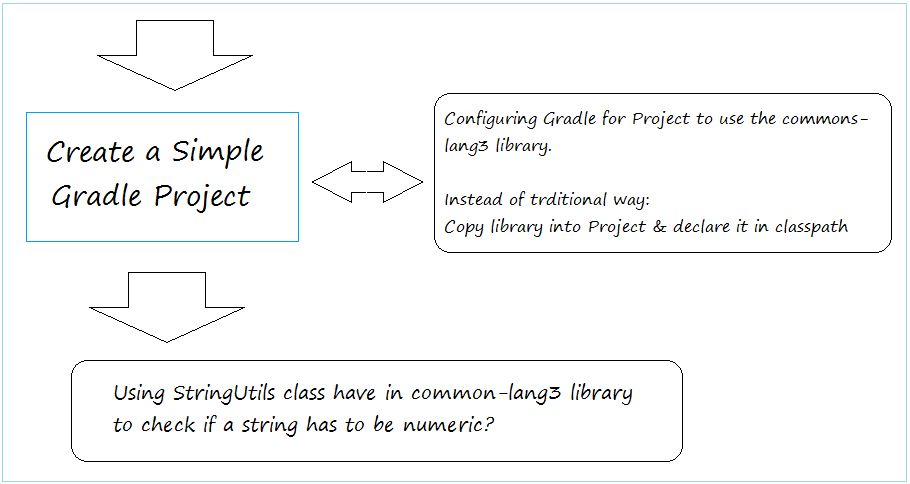
C'est l'image de l'achèvement du projet:
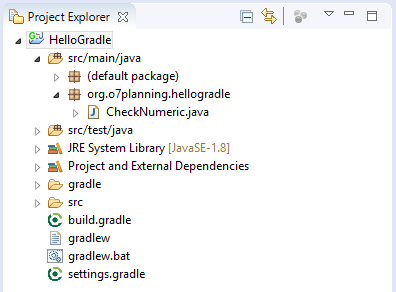
2. Créer le projet Gradle
Dans Eclipse sélectionnez "New/Other"
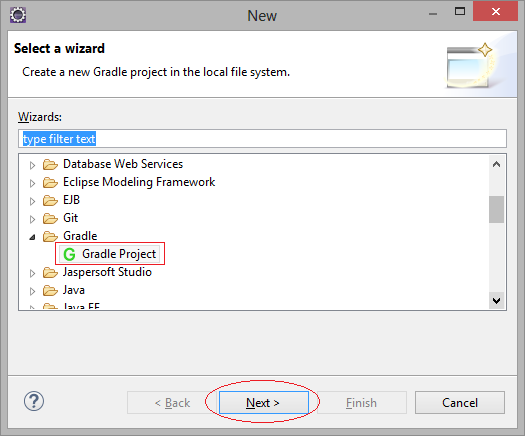
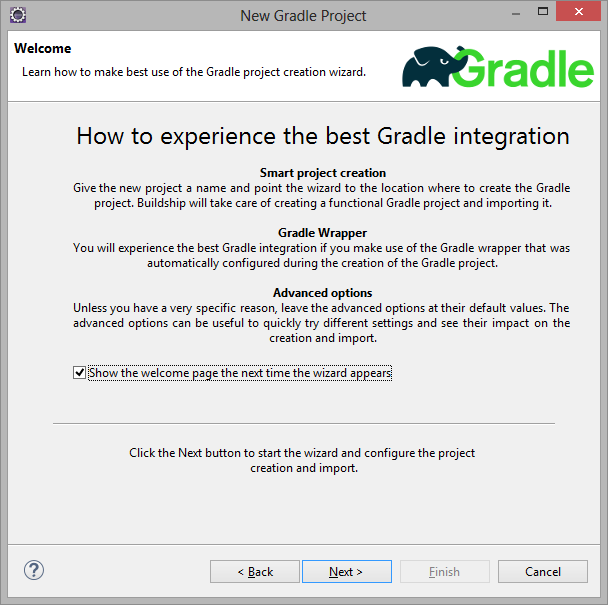
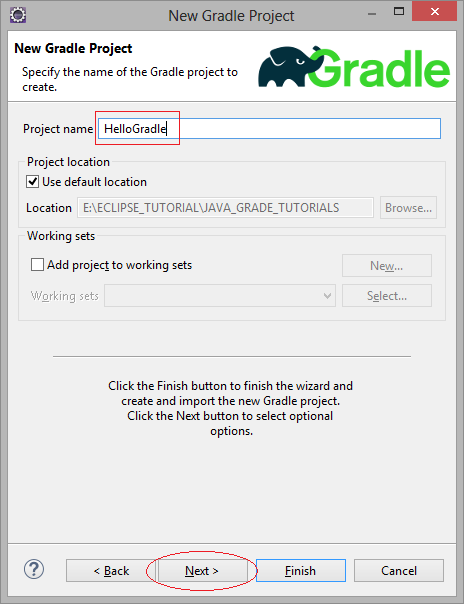
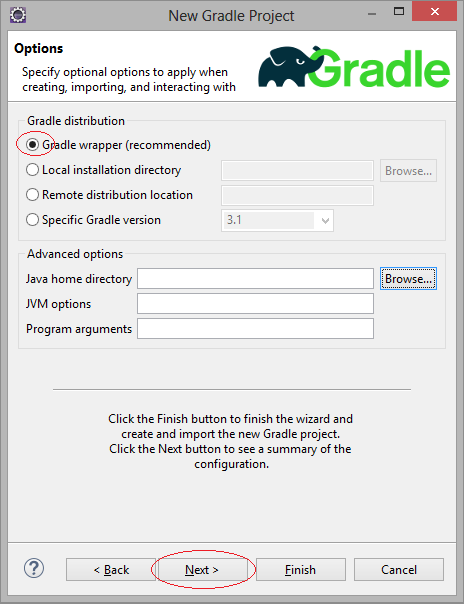
Dans la première exécution, Eclipse téléchargera le logiciel Gradle.
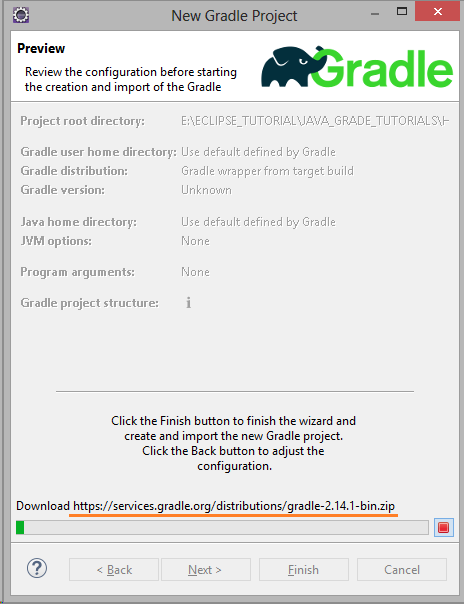
Par défaut, le logiciel Gradle sera téléchargé sur C:/Users/{username}/.gradle par Eclipse. Vous pouvez configurer afin de modifier son emplacement, le problème sera mentionnée dans la dernière annexe de ce guide.
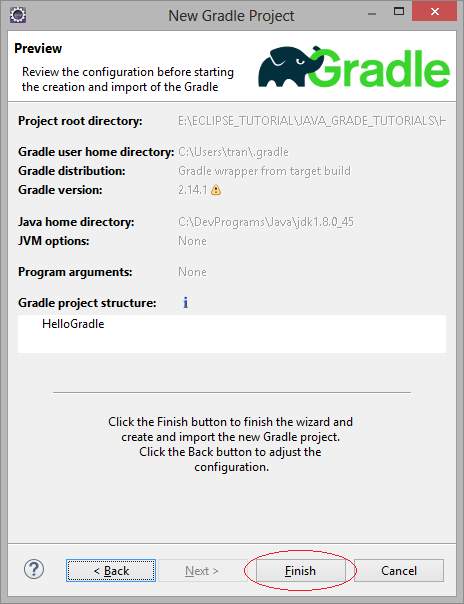
Votre Gradle Project est créé. Sa structure est similaire à celui du projet Maven.
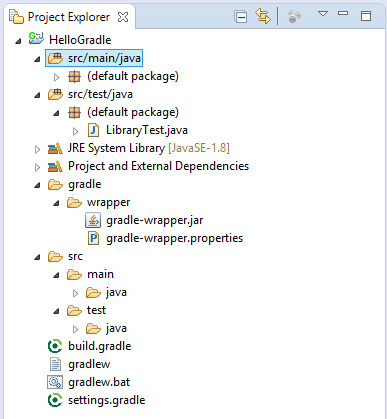
Notez que c'est la structure du Gradle Project:
- src/main/java - Contiendra tous les fichiers source java java
- src/test/java - Contiendra tous les cas de test java
- build.gradle - Aura un script de construction pour le projet et déclarera des bibliothèques
- settings.gradle - Contiendra tous les réglages nécessaires.
3. La configuration Gradle
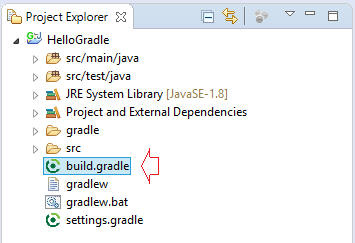
build.gradle est le fichier que vous configurez les bibliothèques utilisées dans le projet. C'est le même que pom.xml dans le projet Maven.
Ouvrez le fichier build.gradle pour configurer la bibliothèque qui sera utilisée:
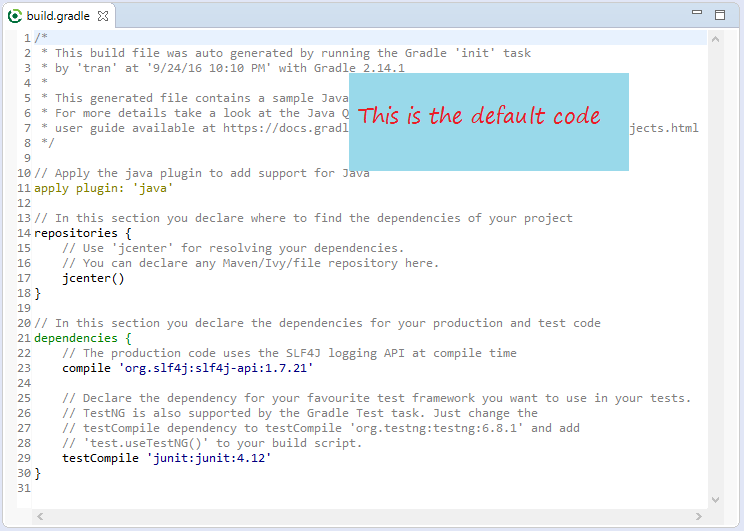
Ajoutez le code:
// https://mvnrepository.com/artifact/org.apache.commons/commons-lang3
compile group: 'org.apache.commons', name: 'commons-lang3', version: '3.0'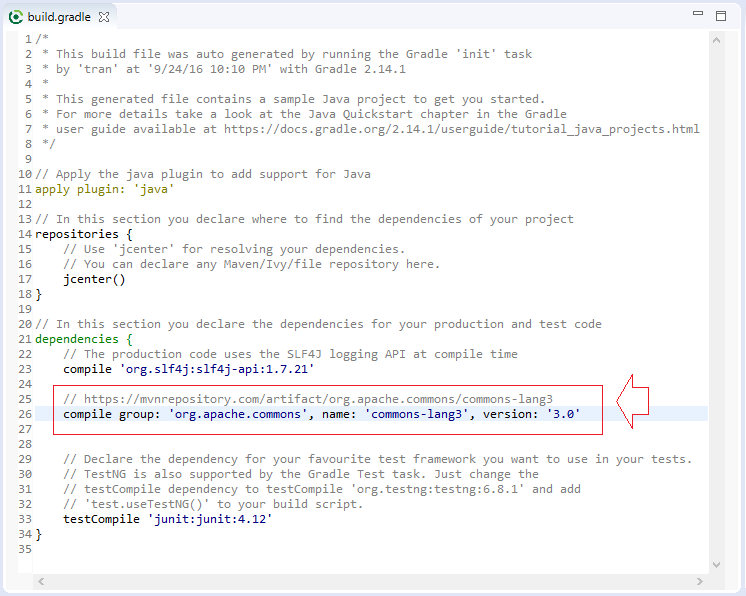
REMARQUE: Eclipse ne met pas actuellement à jour le classpath si le fichier build.gradle est mis à jour. Sélectionnez Gradle/Refresh Gradle Project à partir du menu contextuel du projet ou de votre fichier build.gradle pour cela.
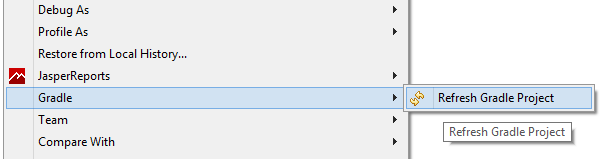
Si les nouvelles bibliothèques sont déclarées dans build.gradle, elles vont être téléchargées au ordinateur local.
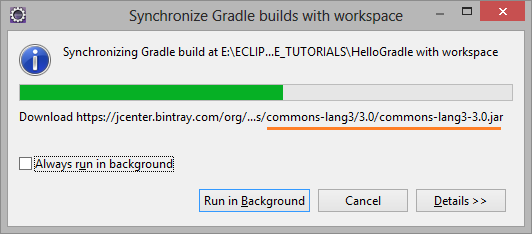
Créez la classe CheckNumeric
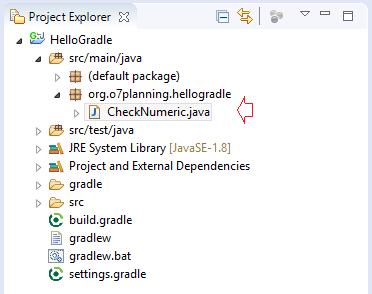
package org.o7planning.hellogradle;
import org.apache.commons.lang3.StringUtils;
public class CheckNumeric {
public static void main(String[] args) {
String text1 = "0123a4";
String text2 = "01234";
boolean result1 = StringUtils.isNumeric(text1);
boolean result2 = StringUtils.isNumeric(text2);
System.out.println(text1 + " is a numeric? " + result1);
System.out.println(text2 + " is a numeric? " + result2);
}
}L'exécutation de la classe CheckNumeric et recevoir des résultats:
0123a4 is a numeric? false
01234 is a numeric? trueVous pouvez voir clairement que votre projet utilise la bibliothèque. Et son emplacement sur le disque dur

4. Expliquer les principes de fonctionnement de Gradle
Ci-dessus, vous avez créé le projet et il a parfaitement fonctionné. Le projet utilisant la classe StringUtils, qui doit être une classe d'Apache, et ne se trouve pas dans la bibliothèque standard de JDK de Java. Traditionnellement, vous devez copier cette bibliothèque pour déclarer le classpath. Cependant, les instructions ne doivent pas être copiées et déclarées classpath de la manière traditionnelle. La bibliothèque était gérée par la gestion de Gradle. Maintenant, nous expliquerons comment Gradle fonctionne.
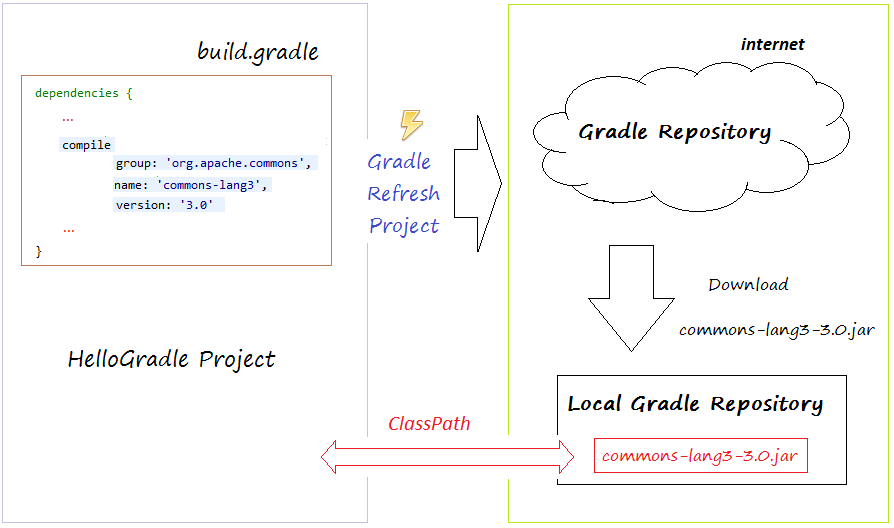
L'illustration ci-dessus montre comment Gradle a fait.
- Vous déclarez sur build.gradle que votre projet dépend de la bibliothèque common-lang3 version 3.0.
- Dès que vous rafraîchissez le projet par l'outil Gradle, Gradle vérifiera si cette bibliothèque dispose d'un répertoire local sur votre ordinateur. Si non, Gradle va le télécharger à partir du dépôt sur internet.
- Finallement, Gradle va déclarer automatiquement ClassPath de votre projet à la position du fichier jar qui vient d'être téléchargé.
Vous devez donc déclarer toutes les bibliothèques que vous souhaitez d'utiliser dans build.gradle. Les bibliothèques étaient gérées par Gradle.
5. Voir le dépôt local
Votre question est de savoir où le dépôt local (Local Repository) se trouve?
Par défaut, le logiciel Gradle est téléchargé sur C:/Users/{username}/.gradle par Eclipse. Les fichiers de bibliothèque utilisés dans votre projet sont également téléchargés depuis Internet et placés dans le sous-dossier de ce dossier.
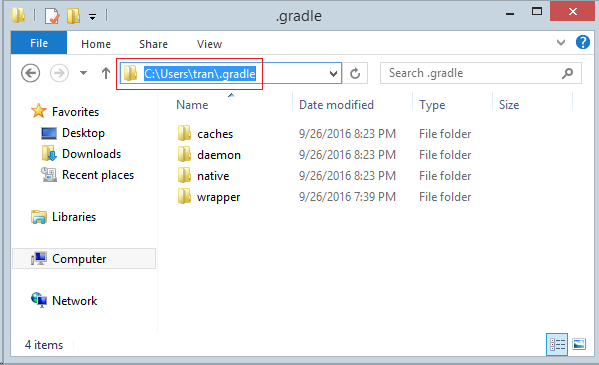
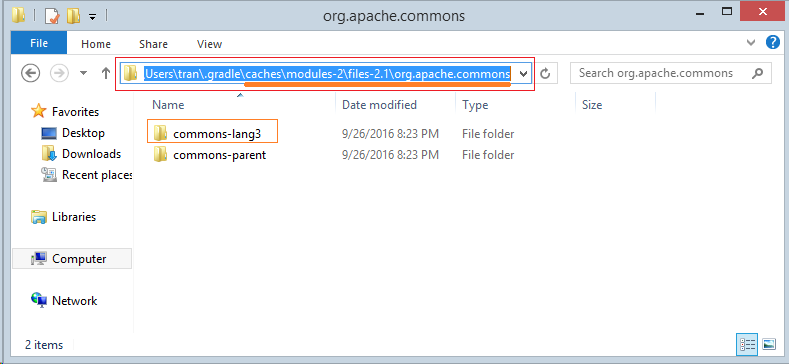
6. La configuration de la location Gradle
Par défaut, le logiciel Gradle sera téléchargé sur C:/Users/{username}/.gradle par Eclipse. Vous pouvez configurer pour modifier son emplacement
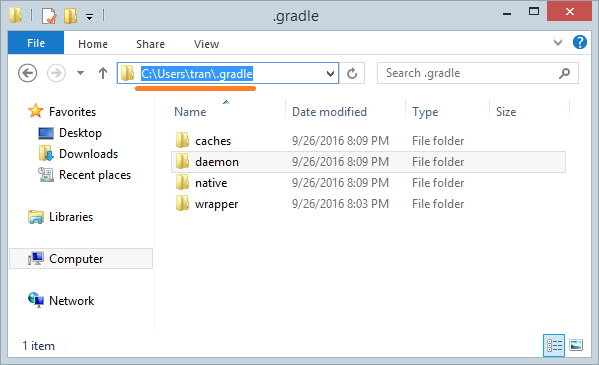
- Window/References:
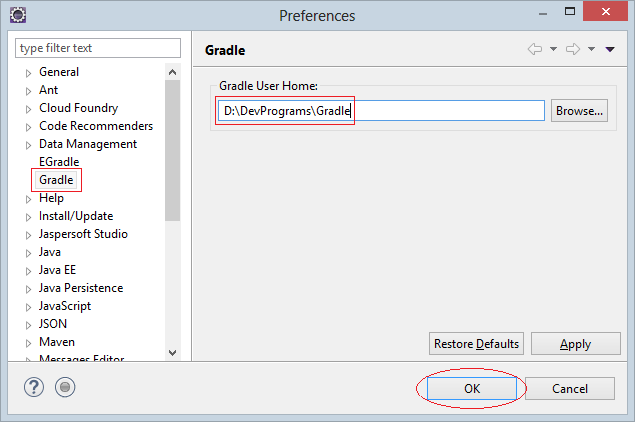
Cliquez sur le bouton droit du projet et sélectionnez Gradle/Refresh Gradle Project, Gradle va être retéléchargé à un nouveau fichier que vous venez de configurer.